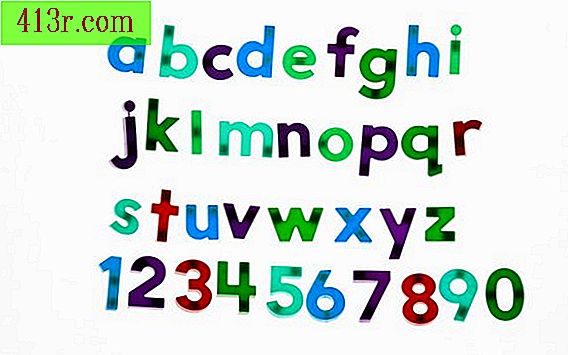Jak zainstalować Windows 7 bez odtwarzacza DVD

Krok 1
Przejdź do witryny "Microsoft Store" (Microsoft Store) i kliknij "Windows". Kliknij "Kup Windows 7" (kup Windows 7).
Krok 2
Wybierz wersję systemu Windows 7, którą chcesz kupić. Wybierz pełną wersję, a następnie wybierz opcję pobierania.
Krok 3
Kliknij "Dodaj do koszyka". Wybierz "Zamówienie" (zamówienie) z paska u dołu. Postępuj zgodnie z instrukcjami wyświetlanymi na ekranie, aby kupić i pobrać system Windows 7.
Krok 4
Podłącz pamięć flash USB do komputera. Przeciągnij pliki zapisane na dysku flash na inne urządzenie pamięci masowej, ponieważ formatowanie dysku flash USB spowoduje usunięcie wszystkich zapisanych w nim danych.
Krok 5
Kliknij menu "Start". Wpisz "cmd.exe" w polu wyszukiwania. Naciśnij klawisze "Ctrl" "Shift" i "Enter", aby uruchomić wiersz poleceń jako administrator.
Krok 6
Napisz "diskpart" w linii poleceń. Naciśnij "Enter", aby uruchomić DiskPart.
Krok 7
Napisz "dysk z listą" w narzędziu wiersza poleceń. Naciśnij "Enter". Jeśli wyświetlanych jest kilka dysków, użyj informacji poniżej "Rozmiar", aby określić, który numer jest przypisany do dysku flash USB.
Krok 8
Wpisz "select disk #" w narzędziu. Zamień symbol "#" na numer DiskPart przypisany do napędu flash. Naciśnij "Enter".
Krok 9
Wpisz "clean" w linii poleceń. Naciśnij "Enter", a następnie wpisz "create partition primary." Naciśnij "Enter", aby utworzyć nową główną partycję na dysku flash.
Krok 10
Wpisz "active" w linii poleceń, a następnie naciśnij "Enter". Wpisz "format fs = fat32 quick" i naciśnij "Enter", aby sformatować pamięć flash.
Krok 11
Wpisz "assign" w narzędziu wiersza poleceń i naciśnij "Enter". DiskPart przypisze literę dysku do napędu USB.
Krok 12
Wyjdź z linii poleceń. Przenieś pliki instalacyjne systemu Windows 7 pobrane ze sklepu Microsoft Store na dysk flash USB. Przeciągnij pliki i upuść je w folderze napędu lub skopiuj i wklej wszystkie pliki instalacyjne na dysk flash.
Krok 13
Uruchom ponownie komputer. Podczas uruchamiania naciśnij klawisz "setup", aby wejść do BIOS. Użyj klawiszy strzałek, aby wybrać menu "Boot". Naciśnij "Enter".
Krok 14
Przejdź do opcji "Boot Device" i naciśnij "Enter". Wybierz "USB" i naciśnij przycisk "+", aż znajdzie się na górze listy.
Krok 15
Naciśnij "Enter". Naciśnij "F10", aby zapisać zmiany i wyjść z ustawień BIOS. Komputer zostanie uruchomiony z dysku flash USB.
Krok 16
Kliknij "Zainstaluj teraz", aby zainstalować system Windows 7 bez czytnika DVD. Wyjmij pamięć flash po zainstalowaniu systemu operacyjnego.